
Windows8で新たに追加された機能の「記憶域」ですが、Windows8でファイルサーバーを構築するにあたり、RAID よりも手軽で、自作する場合は安価に組めるのでとても役に立っています。
この「記憶域」の作成方法などについては、以前このブログで記事にしていますのでそちらを参考にして下さい。
Windows8 記憶域プールの作成と削除
Windows8でファイルサーバー - RAIDか記憶域か?
1.まず追加するディスクを用意し、PCに取り付けます。
2.「コントロールパネル」-「システムとセキュリティ」-「記憶域」で「設定の変更」を
3.「ドライブの追加」をクリック
4.データが含まれている場合にはこのように表示されます。このまま記憶域に追加すると、新しいディスクの内容はすべて消えますので注意。
大丈夫なら、チェックを入れて「ドライブの追加」をクリックします
これで完了です。
もちろんもともと記憶域に保管されていたデータはそのまま無事です。
追加した後、データを書き込むまではこのディスクを取り外すことができますが、少しでもデータを書き込むと、代替のディスクに交換しない限りは取り外すことができません。
つまり、記憶域プールの容量追加はできても、容量の縮小は一度記憶域プールを削除しないとできないということです。
記憶域プールを削除するとすべてのデータが失われますので、ディスクを追加する際にも慎重に、計画的に行った方がよろしいかと思います。
関連記事
◆ Windows8でファイルサーバー - RAIDか記憶域か?
◆ Windows 8 のバックアップ設定 - ファイル履歴を利用する
-
Windows 8.1 起動時に「ネットワーク」に… 2014.11.26
-
Windows 8.1 にて BIOS(UEFI)に入れない… 2014.04.07
-
Windows 8.1 起動時に、デスクトップ画面… 2014.03.10
PR
Category
カテゴリ未分類
(2)自作PC・PCパーツ
(101)PC改造
(38)周辺機器
(77)トラブル解決!
(67)アプリケーション
(56)フリーソフト
(20)Windows10
(4)Windows8
(49)Windows関連
(50)小規模オフィス
(64)Microsoft Office 関連
(49)Webサーバ
(5)パソコン
(59)DTV
(6)AKIBA情報
(19)製品情報
(43)Firefox
(14)クラウド
(29)モバイル
(29)スマートフォン・携帯
(25)Android
(2)iPhone・iPad
(32)画像処理
(10)動画編集
(6)AV機器
(25)デジカメ
(81)撮影日記
(52)家電
(10)旅行など
(12)雑記
(66)男の酒菜
(12)その他
(48)Keyword Search
Free Space

シャープ お茶メーカー「ヘルシオお茶プレッソ」 TE-TS56V-G <グリーン系>【送料無料】
価格:19,780円(税込、送料込)

ショップ・オブ・ザ・イヤー2年連続受賞 | カメラのキタムラ |【あす楽】 ソニー Distagon T* F...
価格:196,245円(税込、送料込)

【送料無料】【在庫あり】【16時までのご注文完了で当日出荷可能!】ヤマハ YSP-1600-B(ブラッ...
価格:64,260円(税込、送料込)

ルンバ史上最高の清掃力を誇るフラッグシップモデル※この商品は2015年10月10日頃より順次発送...
価格:135,000円(税込、送料込)

新製品 SAMSUNG MZ-75E2T0B/IT 2TB 2.5インチタイプ SSD 850EVOシリーズ
価格:99,800円(税込、送料込)

【新品・送料無料!延長保証受付中】VAIO VAIO Z Canvas VJZ12A9AAF1SVAIO Z Canvas VJZ12A9AAF1S
価格:326,100円(税込、送料込)

摩耗・劣化のない新品互換トナー 1年保証 平日14時迄当日出荷 対応機種:LBP-3980/3970/3950/39...
価格:4,480円(税込、送料込)
Freepage List
Calendar



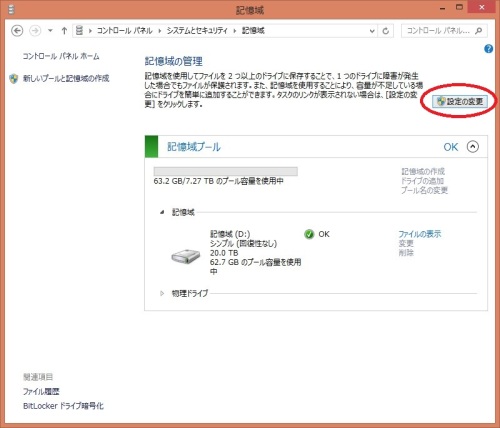
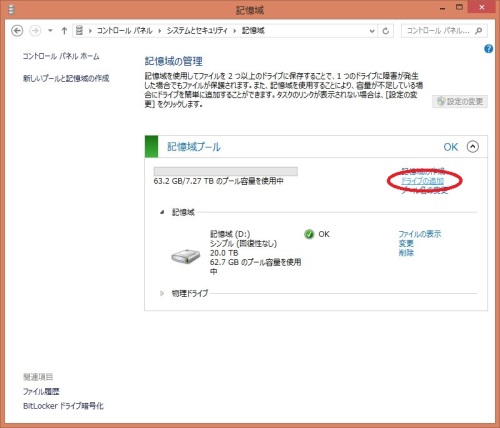
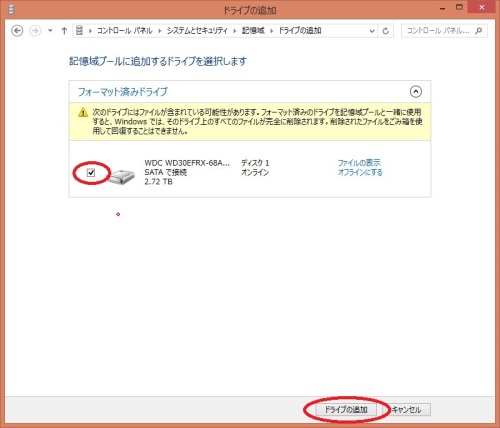
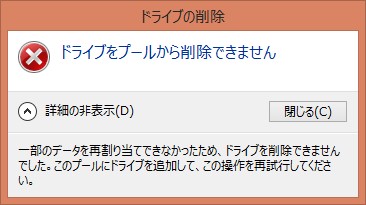


![【送料無料】Windows 8.1完全制覇パーフェクト [ 橋本和則 ]](https://hbb.afl.rakuten.co.jp/hgb/?pc=http%3a%2f%2fthumbnail.image.rakuten.co.jp%2f%400_mall%2fbook%2fcabinet%2f4048%2f9784798134048.jpg%3f_ex%3d128x128&m=http%3a%2f%2fthumbnail.image.rakuten.co.jp%2f%400_mall%2fbook%2fcabinet%2f4048%2f9784798134048.jpg%3f_ex%3d80x80)






![ソニー FE 24-70mm F2.8 GM [SEL2470GM] 《4月発売予定》](https://hbb.afl.rakuten.co.jp/hgb/?pc=http%3a%2f%2fthumbnail.image.rakuten.co.jp%2f%400_mall%2femedama%2fcabinet%2fmc119%2f59977.jpg%3f_ex%3d128x128&m=http%3a%2f%2fthumbnail.image.rakuten.co.jp%2f%400_mall%2femedama%2fcabinet%2fmc119%2f59977.jpg%3f_ex%3d80x80)
![ソニー FE 85mm F1.4 GM [SEL85F14GM] 《4月発売予定》](https://hbb.afl.rakuten.co.jp/hgb/?pc=http%3a%2f%2fthumbnail.image.rakuten.co.jp%2f%400_mall%2femedama%2fcabinet%2fmc119%2f59979.jpg%3f_ex%3d128x128&m=http%3a%2f%2fthumbnail.image.rakuten.co.jp%2f%400_mall%2femedama%2fcabinet%2fmc119%2f59979.jpg%3f_ex%3d80x80)



![【送料無料】ソニー【ハイレゾ音源対応】Bluetooth対応[ノイズキャンセリング][マイク付…](https://hbb.afl.rakuten.co.jp/hgb/?pc=http%3a%2f%2fthumbnail.image.rakuten.co.jp%2f%400_mall%2fdtc%2fcabinet%2f20160212a%2f4548736022393.jpg%3f_ex%3d128x128&m=http%3a%2f%2fthumbnail.image.rakuten.co.jp%2f%400_mall%2fdtc%2fcabinet%2f20160212a%2f4548736022393.jpg%3f_ex%3d80x80)

